ER3100 的流量管理,上行流量上限怎么改
- 0关注
- 1收藏,1710浏览
最佳答案

您好:参考链接http://www.h3c.com.cn/cn/d_202103/1390789_30005_0.htm里面的流量管理
选择“接口管理→WAN设置→多WAN工作模式”,设置多WAN工作模式为“不同运营商接入”,选择WAN网口1和WAN网口2均为转发“电信”流量,权重比例为1:2,选择WAN网口3为转发“网通”流量,并选择缺省流量从电信转发,单击<应用>按钮生效 | |
6. 选择“接口管理→WAN设置→连接到因特网”,在“WAN网口1”、“WAN网口2”和“WAN网口3”下拉框中选择“静态地址(手工配置地址)”选项。分别用对应的电信和网通提供的参数填写WAN口的上网参数,单击<应用>按钮生效 | |
7. 选择“安全专区→ARP安全→ARP检测”,设置IP地址搜索范围,单击<扫描>按钮开始搜索。待搜索完毕后,请确认搜索是否有遗漏(比如:查看搜索到的条目数是否与客户端的开机数一致)。如果没有遗漏,单击<全选>按钮选中所有的表项,再单击<静态绑定>按钮,将所有客户端主机的IP/MAC进行绑定即可;如果存在遗漏,您还可以选择“安全专区→ARP安全→ARP绑定”,手工添加ARP绑定项 | |
8. 选择“安全专区→ARP安全→ARP防护”,选中“检测ARP欺骗时,发送免费ARP报文”复选框,单击<应用>按钮生效 | |
9. 选择“QoS设置→流量管理→IP流量限制”。选中“启用IP流量限制”复选框和“允许每IP通道借用空闲的带宽”单选框,单击<应用>按钮生效 | |
10. 设置IP流量限制规则: · 单击<新增>按钮,在弹出的对话框中将WAN1上行和下行流量的上限值均设置为300Kbps,单击<增加>按钮生效 · 单击<新增>按钮,在弹出的对话框中将WAN2上行和下行流量的上限值均设置为600Kbps,单击<增加>按钮生效 · 单击<新增>按钮,在弹出的对话框中将WAN3上行和下行流量的上限值均设置为300Kbps,单击<增加>按钮生效 |
- 2021-09-14回答
- 评论(0)
- 举报
-
(0)

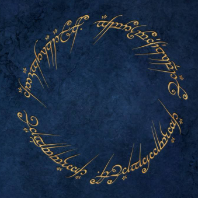
页面向导:QoS设置→流量管理→IP流量限制
本页面为您提供如下主要功能:
· 启用IP流量限制功能,并设置您所需的限制方式(主页面。选中“启用IP流量限制”复选框,选择相应的限制方式,并设置正确的接口带宽(否则可能发生掉线),单击<应用>按钮生效) |
|
· 添加限速规则(单击<新增>按钮,在弹出的对话框中设置限速规则,单击<增加>按钮完成操作) |
|
- 2021-09-14回答
- 评论(0)
- 举报
-
(0)
暂无评论

可以配置QOS来实现。
以下是配置说明,请参考:
8 设置QoS
QoS是指针对网络中各种应用不同的需求,提供不同的服务质量,比如:提供专用带宽、减少报文丢失率、降低报文传送时延及抖动。
本章节主要包含以下内容:
· 设置IP流量限制
· 设置专用通道
· 设置网络连接限数
8.1 设置IP流量限制
某些应用(比如:P2P下载等)在给用户带来方便的同时,也占用了大量的网络带宽。一个网络的总带宽是有限的,如果这些应用过度占用网络带宽,必将会影响其他用户正常使用网络。
为了保证局域网内所有用户都能正常使用网络资源,您可以通过IP流量限制功能对局域网内指定主机的流量进行限制。
路由器支持以下两种IP流量限制方式:
· 允许每IP通道借用空闲的带宽(推荐使用):即弹性带宽限制,在带宽使用不紧张时,允许每台主机可以使用系统空闲带宽,其实际流量可以超过限速值。
· 每IP通道只能使用预设的带宽:即固定带宽限制,每台主机的实际流量不能超过限速值。即使系统还有空闲的带宽,也不能利用。
![]()
一般情况下,上网流量都通过正常通道来转发(正常通道是指除了绿色专用通道和限制专用通道以外的通道),IP流量限制仅对该通道中的流量生效。正常通道的带宽=接口带宽(从运营商申请到的实际带宽)-绿色专用通道的带宽。
页面向导:QoS设置→流量管理→IP流量限制
本页面为您提供如下主要功能:
· 启用IP流量限制功能,并设置您所需的限制方式(主页面。选中“启用IP流量限制”复选框,选择相应的限制方式,并设置正确的接口带宽(否则可能发生掉线),单击<应用>按钮生效) |
|
· 添加限速规则(单击<新增>按钮,在弹出的对话框中设置限速规则,单击<增加>按钮完成操作) |
|
页面中关键项的含义如下表所示。
表8-1 页面关键项描述
页面关键项 | 描述 |
启用IP流量限制 | 开启路由器的IP流量限制功能 缺省情况下,IP流量限制功能处于关闭状态
设置完成后,您可以通过查看运行状态页面中的“IP流量限制”来验证功能是否已启用 |
允许每IP通道借用空闲的带宽 | 选择路由器的IP流量限制方式 缺省情况下,路由器采用每IP通道只能使用预设的带宽
以出口带宽为30M,带机量为150台为例:每IP上行和下行流量上限均可设置为200Kbps,同时开启使用允许每IP通道借用空闲的带宽 |
每IP通道只能使用预设的带宽 | |
WAN1带宽 | 设置WAN1接口的带宽 请根据运营商提供给您的线路的带宽设置。带宽设置会对IP流量限制、绿色专用通道和限制专用通道等功能产生影响,请务必设置准确。 |
WAN2带宽 | 设置WAN2接口的带宽 请根据运营商提供给您的线路的带宽设置。带宽设置会对IP流量限制、绿色专用通道和限制专用通道等功能产生影响,请务必设置准确。 |
表项序号 | 由于系统会根据表项的序号来顺序匹配,因此您可以通过此选项来调整该表项的匹配优先级 缺省情况下,新增的表项会排在最后 |
IP起始地址 | 输入局域网内需要进行流量限制的主机的起始IP地址 |
IP结束地址 | 输入局域网内需要进行流量限制的主机的结束IP地址 |
限速方向 | 选择IP流量限速方向: · “上行限速”:限制由局域网发送到因特网的数据流速率(比如:局域网内主机向因特网上的FTP服务器上传文件) · “下行限速”:限制由因特网发送到局域网的数据流速率(比如:局域网内主机从因特网上的FTP服务器下载文件) · “双向限速”:同时限制上行、下行两个方向上的数据流速率 |
限速接口 | 选择IP流量限速所应用的接口 · WAN1:仅当流量从WAN1口出入时,才进行限速 · WAN2:仅当流量从WAN2口出入时,才进行限速 |
每IP上行流量上限 | 输入最大上行流量
此最大上行流量限制值是在“IP起始地址”和“IP结束地址”地址段中各个主机的上行带宽,而不是IP地址段内所有主机的共享上行带宽 |
每IP下行流量上限 | 输入最大下行流量
此最大下行流量限制值是在“IP起始地址”和“IP结束地址”地址段中各个主机的下行带宽,而不是IP地址段内所有主机的共享下行带宽 |
描述 | 对此条新增限速规则进行描述 |
![]()
· 当对相同的单个IP地址或IP地址网段,在同一个限速接口上进行限速时,先添加的限速规则生效。比如:
先添加规则1:设置用户(192.168.0.2)在WAN1接口上的IP流量限速为300Kbps。
后添加规则2:设置用户(192.168.0.2)在WAN1接口上的IP流量限速为400Kbps。
生效情况:规则1生效。
· 未设置限速规则的用户,带宽不做限制,只受系统转发能力的限制;当路由器开启弹性带宽后,系统为了合理地分配带宽,限速的用户可以占用一定的弹性带宽。
8.2 设置专用通道
路由器为您提供了绿色专用通道和限制专用通道的设置:
· 绿色专用通道:您可以将特定的数据业务流通过绿色通道转发,从而可以保证对时延要求较高的应用(比如:网络游戏)有足够带宽。在绿色专用通道中,路由器支持根据您设置的报文长度大小和协议端口号来匹配数据流。
· 限制专用通道:您可以将特定的数据业务流通过限制通道转发,从而可以限制大流量P2P应用的带宽。在限制通道中,路由器支持根据您设置的报文协议端口号来匹配数据流。
比如:某网吧的实际带宽为10Mbps,有100人在上网,其中大部分用户都在玩某类游戏,还有部分用户在使用P2P软件下载影片。此时,您可以为玩某类游戏的用户设置绿色专用通道,为P2P下载影片的用户设置限制专用通道。从而保证即使线路存在拥塞时,游戏数据包仍然能得到及时转发,并可以限制P2P下载过度占用带宽。
8.2.1 设置绿色专用通道
页面向导:QoS设置→流量管理→绿色通道管理
本页面为您提供如下主要功能:
· 启用绿色通道功能,并设置相关参数(主页面。选中“启用绿色专用通道”复选框,设置此绿色通道的每接口上/下行流量限速,并选择数据流匹配方式,单击<应用>按钮生效) |
|
· 添加用于匹配数据流的协议端口号(单击主页面上的<新增>按钮,在弹出的对话框中设置匹配项,单击<增加>按钮完成操作) |
|
页面中关键项的含义如下表所示。
表8-2 页面关键项描述
页面关键项 | 描述 |
启用绿色专用通道 | 缺省情况下,绿色专用通道处于关闭状态
设置完成后,您可以通过查看运行状态页面中的“绿色通道管理”来验证功能是否已启用 |
每接口上行流量上限 | 输入每个WAN接口所占用的绿色专用通道的最大上行流量 |
每接口下行流量上限 | 输入每个WAN接口所占用的绿色专用通道的最大下行流量 |
启用数据包长度选择 | 选中该复选框,并设置报文长度,路由器会根据报文的长度来识别需要发送到绿色专用通道的流量 缺省情况下,此功能处于关闭状态 |
启用端口选择 | 选中该复选框,路由器会根据协议端口来识别需要发送到绿色专用通道的流量 缺省情况下,此功能处于关闭状态 |
应用名称 | 设置需要识别的端口组的描述名称,可以为空 |
端口号 | 设置需要识别的协议端口号
对局域网发送到因特网的流量,路由器匹配目的端口号;对因特网发送到局域网的流量,路由器匹配源端口号 |
![]()
如果报文长度选择和端口选择同时开启时,只要匹配其中一项即可识别成功,且报文长度选择优先匹配。
8.2.2 设置限制专用通道
页面向导:QoS设置→流量管理→限制通道管理
本页面为您提供如下主要功能:
· 启用限制通道功能,并设置相关参数(主页面。选中“启用限制通道”复选框,设置此限制通道的每接口上/下行流量限速,单击<应用>按钮生效) |
|
· 添加用于匹配数据流的协议端口号(单击主页面上的<新增>按钮,在弹出的对话框中设置匹配项,单击<增加>按钮完成操作) |
|
页面中关键项的含义如下表所示。
表8-3 页面关键项描述
页面关键项 | 描述 |
启用限制通道 | 缺省情况下,限制通道处于关闭状态
设置完成后,您可以通过查看运行状态页面中的“限制通道管理”来验证功能是否已启用 |
每接口上行流量上限 | 输入每个WAN接口所占用的限制通道的最大上行流量 |
每接口下行流量上限 | 输入每个WAN接口所占用的限制通道的最大下行流量 |
应用名称 | 设置需要识别的端口组的描述名称,可以为空 |
端口号 | 设置需要识别的协议端口号
对局域网发送到因特网的流量,路由器匹配目的端口号;对因特网发送到局域网的流量,路由器匹配源端口号 |
- 2021-09-14回答
- 评论(0)
- 举报
-
(0)
暂无评论
编辑答案


亲~登录后才可以操作哦!
确定你的邮箱还未认证,请认证邮箱或绑定手机后进行当前操作
举报
×
侵犯我的权益
×
侵犯了我企业的权益
×
- 1. 您举报的内容是什么?(请在邮件中列出您举报的内容和链接地址)
- 2. 您是谁?(身份证明材料,可以是身份证或护照等证件)
- 3. 是哪家企业?(营业执照,单位登记证明等证件)
- 4. 您与该企业的关系是?(您是企业法人或被授权人,需提供企业委托授权书)
抄袭了我的内容
×
原文链接或出处
诽谤我
×
- 1. 您举报的内容以及侵犯了您什么权益?(请在邮件中列出您举报的内容、链接地址,并给出简短的说明)
- 2. 您是谁?(身份证明材料,可以是身份证或护照等证件)
对根叔社区有害的内容
×
不规范转载
×
举报说明









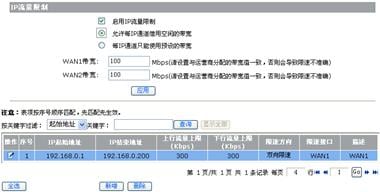


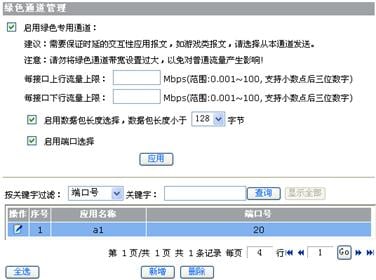

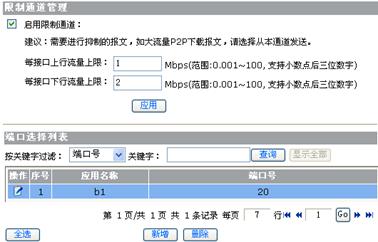

暂无评论